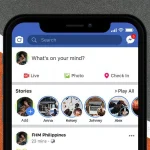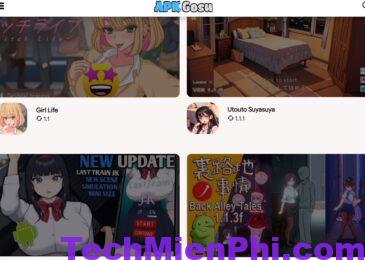Nhờ một số tính năng nổi bật và độ bảo mật cao, Zalo đang là một trong những ứng dụng thu hút hàng triệu lượt tải về. Tuy nhiên, trong quá trình sử dụng, nhiều người dùng vẫn gặp phải tình trạng giật, lag, chậm hoạt động hoặc không gọi được trên Zalo. Dưới đây, techmienphi.com sẽ giúp bạn đi tìm giải pháp khi Zalo bị lỗi hôm nay nhé!
Hôm nay Zalo bị những lỗi nào?
Mục Lục
- 1 Hôm nay Zalo bị những lỗi nào?
- 2 Một số nguyên nhân phổ biến khiến hôm nay Zalo bị lỗi
- 3 Phải làm gì khi Zalo bị lỗi hôm nay gây nên tình trạng giật, lag và hoạt động chậm?
- 4 Giải pháp khi Zalo hôm nay bị lỗi làm nhiều người không gọi được
- 5 Hôm nay Zalo bị lỗi sẽ xuất hiện những ký hiệu nào?
+ Ứng dụng Zalo bị đóng đột ngột
+ Thời gian trên thiết bị điện thoại/ máy tính không đồng bộ với Zalo
+ Không thể gọi điện hoặc gửi tin nhắn hình ảnh
+ Bị cấm sử dụng tài khoản tạm thời
+ Không thể đăng nhập vào tài khoản Zalo của mình trên thiết bị
+ Không đăng tải được trạng thái hoặc hình ảnh mới trên Zalo
+ Không nhận được thông báo từ hệ thống của Zalo
+ Zalo không thể truy cập vào album ảnh
+ Không vào được phòng chat trên Zalo
+ Không thể kết nối với tài khoản Zalo
+ Không kết nối được Wifi hay dữ liệu di động

Một số nguyên nhân phổ biến khiến hôm nay Zalo bị lỗi
+ Kết nối mạng của người dùng chậm.
+ Bạn đang sử dụng app Zalo bị lỗi hoặc phiên bản cũ chưa được cập nhật
+ Người dùng đã tắt chế độ Sử dụng dữ liệu dưới nền. Hoặc chế độ không bị hạn chế bởi tiết kiệm dữ liệu trên điện thoại.Và Zalo sẽ không được cho phép sử dụng dữ liệu trong lúc đang chạy ngầm.
+ Dữ liệu tin nhắn Zalo bị đầy và bộ nhớ đệm không được xóa thường xuyên. Khiến chip xử lý và bộ nhớ Ram trên điện thoại cần hoạt động với cường độ cao hơn.
+ Mở quá nhiều ứng dụng cùng lúc cũng là một nguyên nhân phổ biến gây ra lỗi chậm trên Zalo.
+ Cấu hình điện thoại của người dùng quá yếu
+ Trên thiết bị đang xảy ra một số xung đột giữa các app và thiếu bộ nhớ RAM làm ứng dụng Zalo bị thoát đột ngột

Phải làm gì khi Zalo bị lỗi hôm nay gây nên tình trạng giật, lag và hoạt động chậm?
Nếu ứng dụng Zalo của bạn đang xảy ra tình trạng giật, lag. Và hoạt động chậm hơn thường ngày rất nhiều. Hãy làm theo các thao tác sau đây của chúng tôi.
Kiểm tra lại kết nối mạng Internet/ Wifi/ 4G
Trước tiên, biện pháp đơn giản nhất là bạn hãy kiểm tra lại kết nối Internet của mình. Nếu nhận thấy đường truyền kém, hãy ngay lập tức di chuyển ra vùng phủ sóng tốt hơn. Hoặc đổi mạng dữ liệu khác để sử dụng.

Hoặc bật rồi tắt chế độ máy bay trên Smartphone để reset kết nối. Sau đó nhấn quên mật khẩu WiFi đang kết nối để kết nối lại một lần nữa. Tuy đây là một giải pháp đơn giản nhưng trong một số trường hợp lại vô cùng hiệu quả.
Luôn nâng cấp và cập nhật Zalo
Để tránh tình trạng thông báo tin nhắn trên app Zalo bị chậm. Bạn cần thường xuyên theo dõi và cập nhật phiên bản mới nhất của Zalo. Quá trình này được thực hiện với mục tiêu khá quan trọng. Đó là ứng dụng với phiên bản mới sẽ thường được đội ngũ nhà phát triển của phần mềm vá lỗi để app hoạt động ổn định, hiệu quả hơn.
Tắt bớt các app chạy ngầm
Một biện pháp vô cùng hữu hiệu giúp app Zalo hoạt động tốt hơn nữa đó là tắt bớt các ứng dụng chạy ngầm. Khi sử dụng cùng lúc quá nhiều app. Hoặc để quá nhiều app chạy ngầm cũng sẽ làm cho điện thoại của bạn bị giảm tuổi thọ đáng kể. Bởi chúng luôn cần phải hoạt động quá công suất.
Xóa bộ nhớ đệm trên thiết bị
Để thực hiện, bạn cần làm theo thao tác sau:
Bước 1: Mở app Zalo trên điện thoại và truy cập vào mục Cá nhân
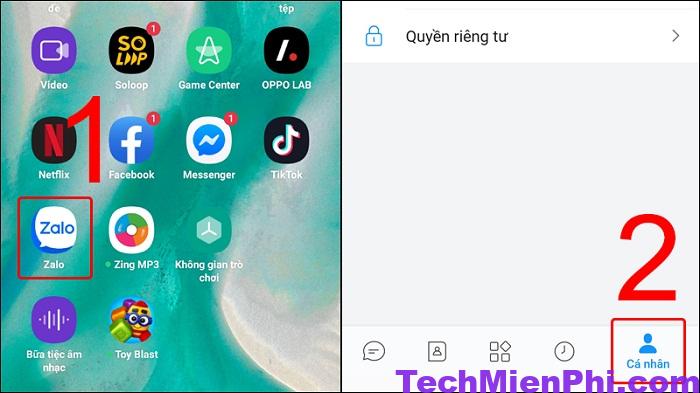
Bước 2: Hãy chọn biểu tượng bánh răng (Cài đặt). Tiếp tục chọn vào mục Quản lý dữ liệu & bộ nhớ trên ứng dụng.
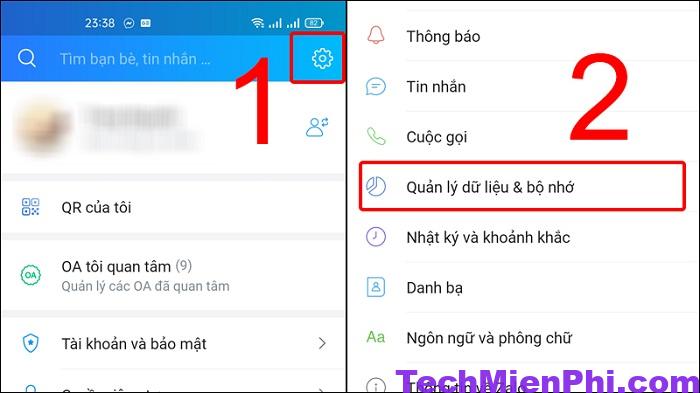
Bước 3: Tiếp theo, bạn cần nhấn Xóa bộ nhớ đệm. Khi xuất hiện bảng hỏi Xóa bộ nhớ đệm trên màn hình. Bạn chỉ cần chọn Xóa là hoàn tất.
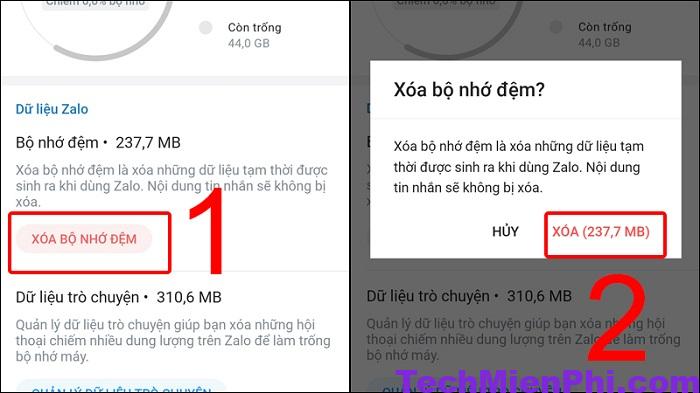
Xóa các dữ liệu về tin nhắn
+ Bước 1: Mở app Zalo trên điện thoại để tìm mục Cá nhân
+ Bước 2: Chọn biểu tượng bánh răng (Cài đặt) và chọn Quản lý dữ liệu & bộ nhớ
+ Bước 3: Hãy nhấn Quản lý dữ liệu trò chuyện. Tiếp theo, hãy Chọn cuộc trò chuyện muốn xóa dữ liệu tin nhắn. Sau đó, chỉ cần nhấn vào nút Xóa là hoàn thành.
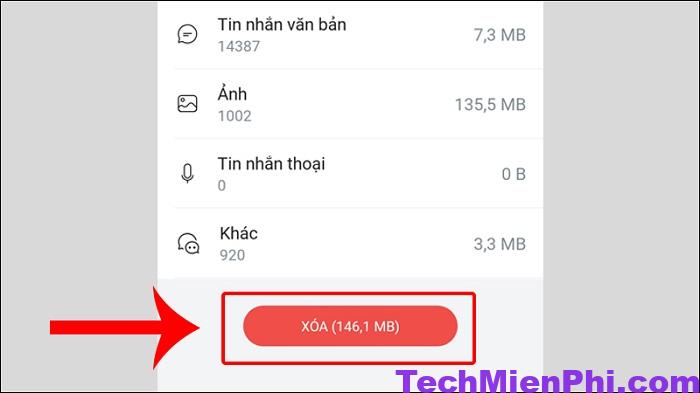
Giải pháp khi Zalo hôm nay bị lỗi làm nhiều người không gọi được
Nếu Zalo của bạn đang bị lỗi và không gọi được, hãy tham khảo ngay các giải pháp đề xuất của chúng tôi
Trên điện thoại Android
Bạn đang sử dụng app Zalo trên Android nhưng đột nhiên lại không gọi được? Đừng lo lắng! Vì đã có chúng tôi với cách khắc phục đơn giản như sau:
Kiểm tra kết nối mạng WiFi
Kết nối mạng không ổn định là một trong những nguyên nhân khiến Zalo không gọi được. Vì vậy, người dùng cần kiểm tra kỹ lưỡng đồng thời thiết lập lại tín hiệu WiFi trên Android của mình theo các thao tác đơn giản:
Đầu tiên, bạn vào mục Cài đặt. Tiếp theo chọn vào WiFi. Sau đó Bấm Tắt WiFi và tiến hành kết nối lại là được.
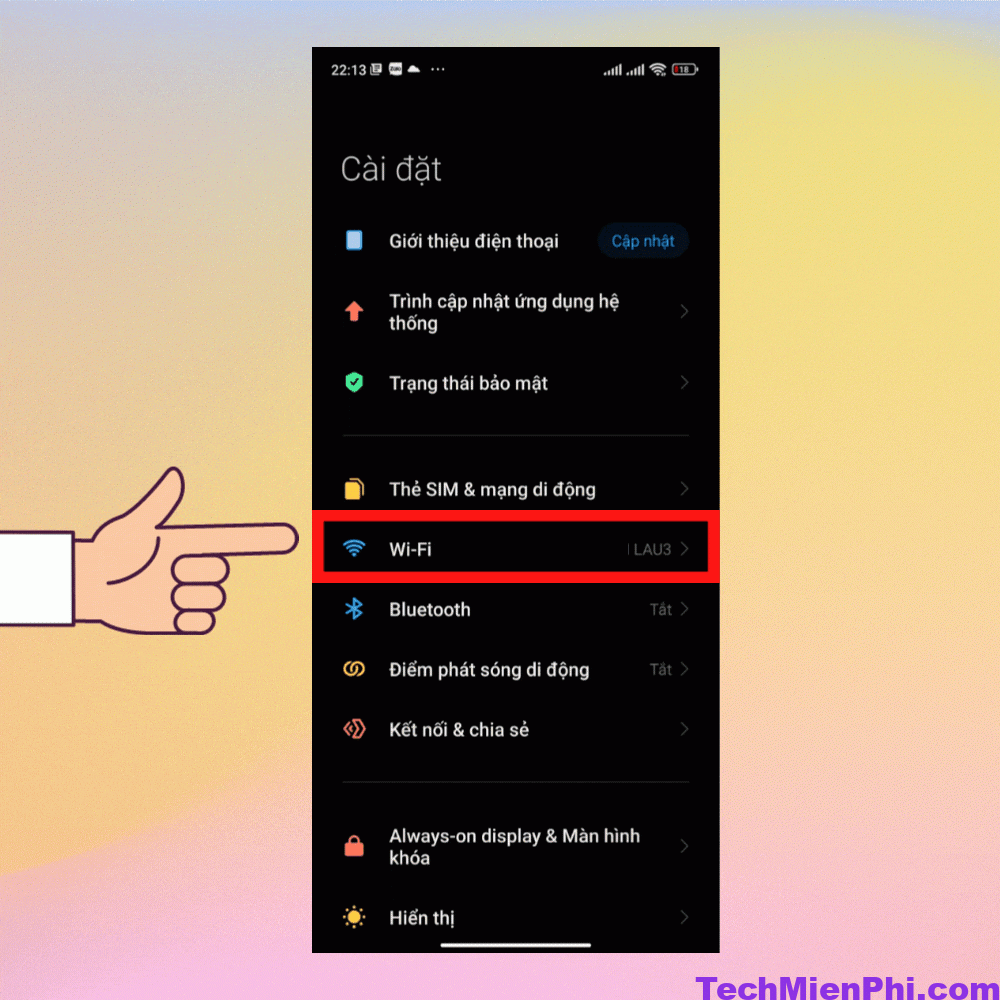
Làm mới app trong nền
Bước 1: Người dùng mở Cài đặt trên điện thoại. Sau đó chọn Kết nối. Và tiếp tục vào Sử dụng dữ liệu.
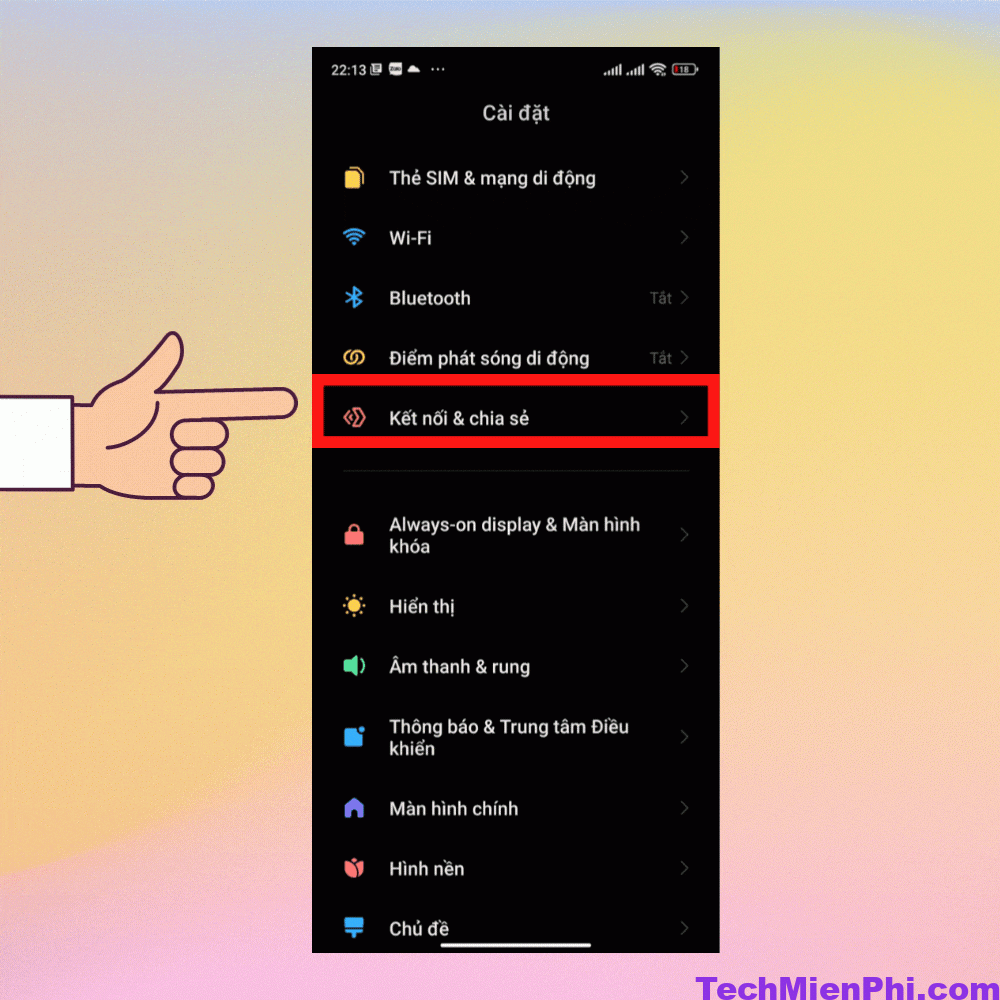
Bước 2: Bạn hãy Kéo và tìm ứng dụng Zalo trong phần Sử dụng dữ liệu. Nếu nhận ra mình vẫn chưa bật phần cho phép sử dụng dữ liệu nền, hãy nhấn bật.
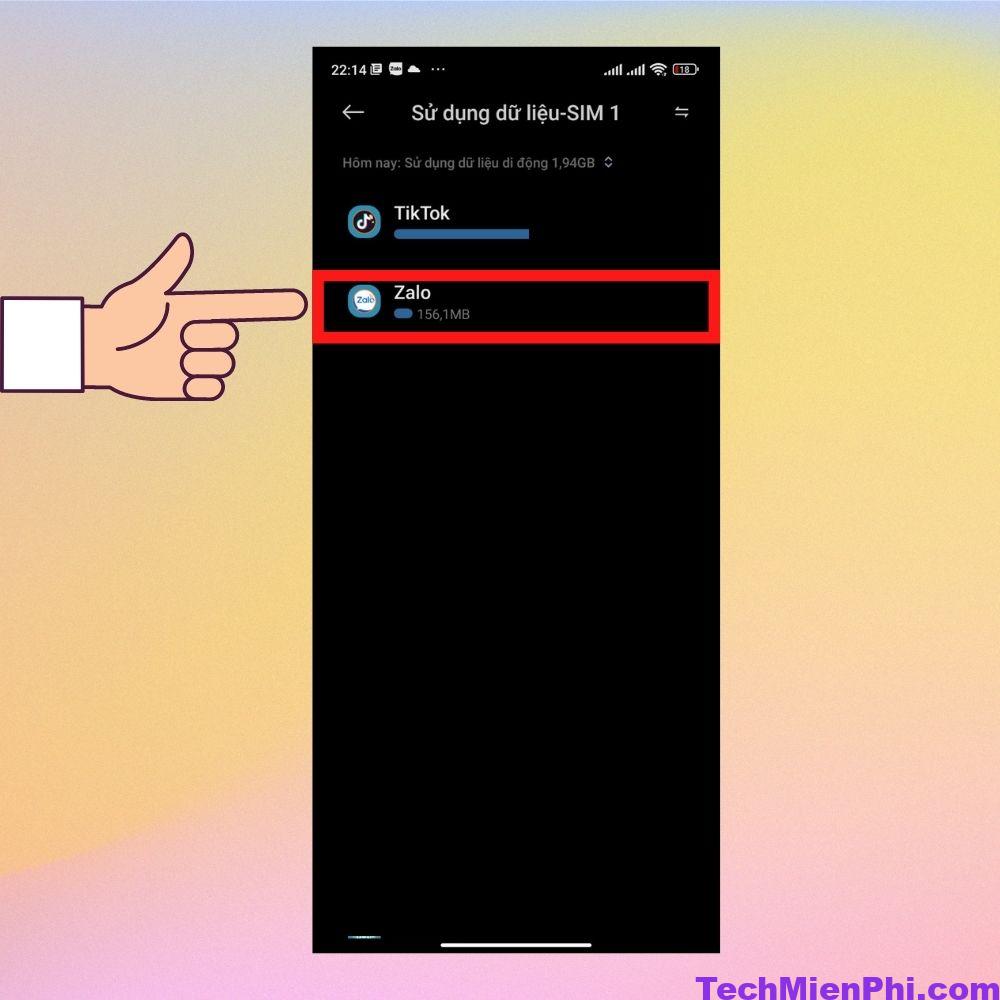
Kiểm tra quyền truy cập trên Android cho micro và máy ảnh
Bước 1: Bạn vào mục Cài đặt trên Android của mình. Tiếp tục nhấn Ứng dụng. Và vào Zalo.
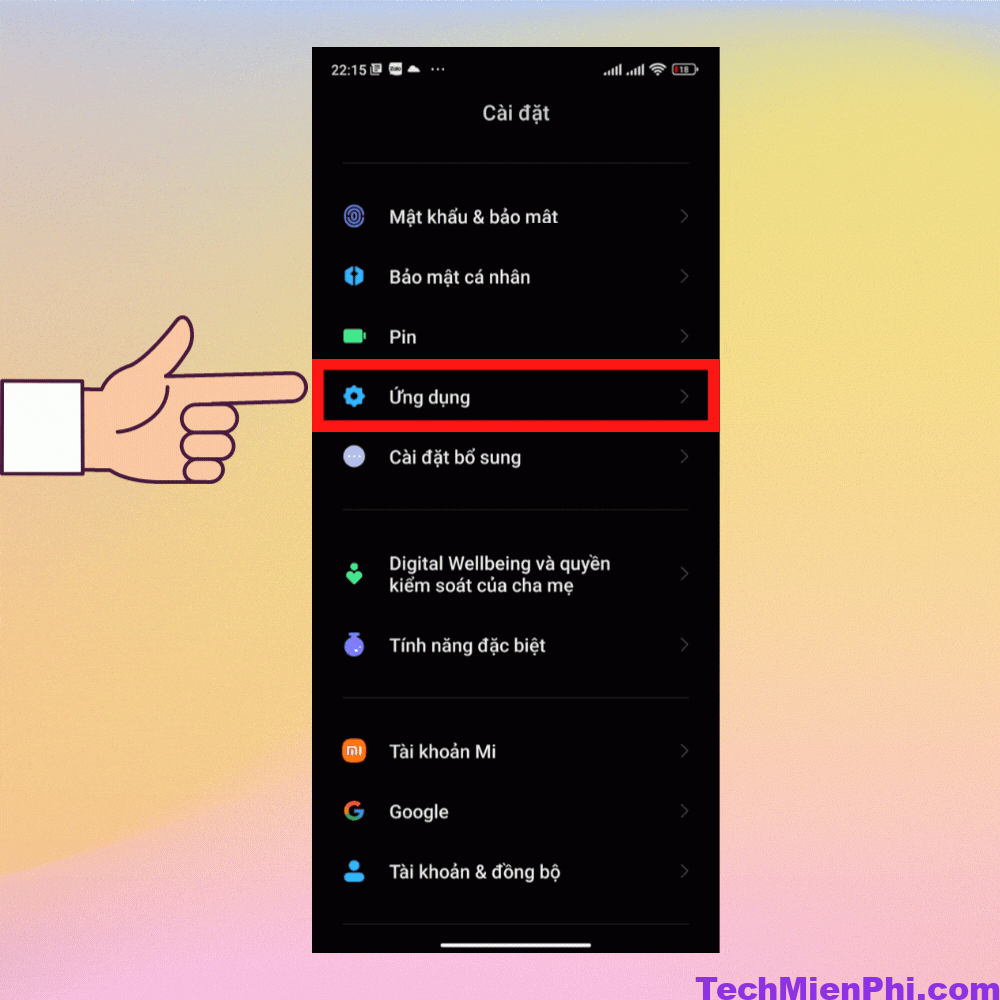
Bước 2: Bạn cần chọn Quyền ứng dụng. Để Kiểm tra xem tính năng micro và camera trên điện thoại của bạn đã được bật lên hay chưa. Nếu chưa, hãy bật lên nhé.
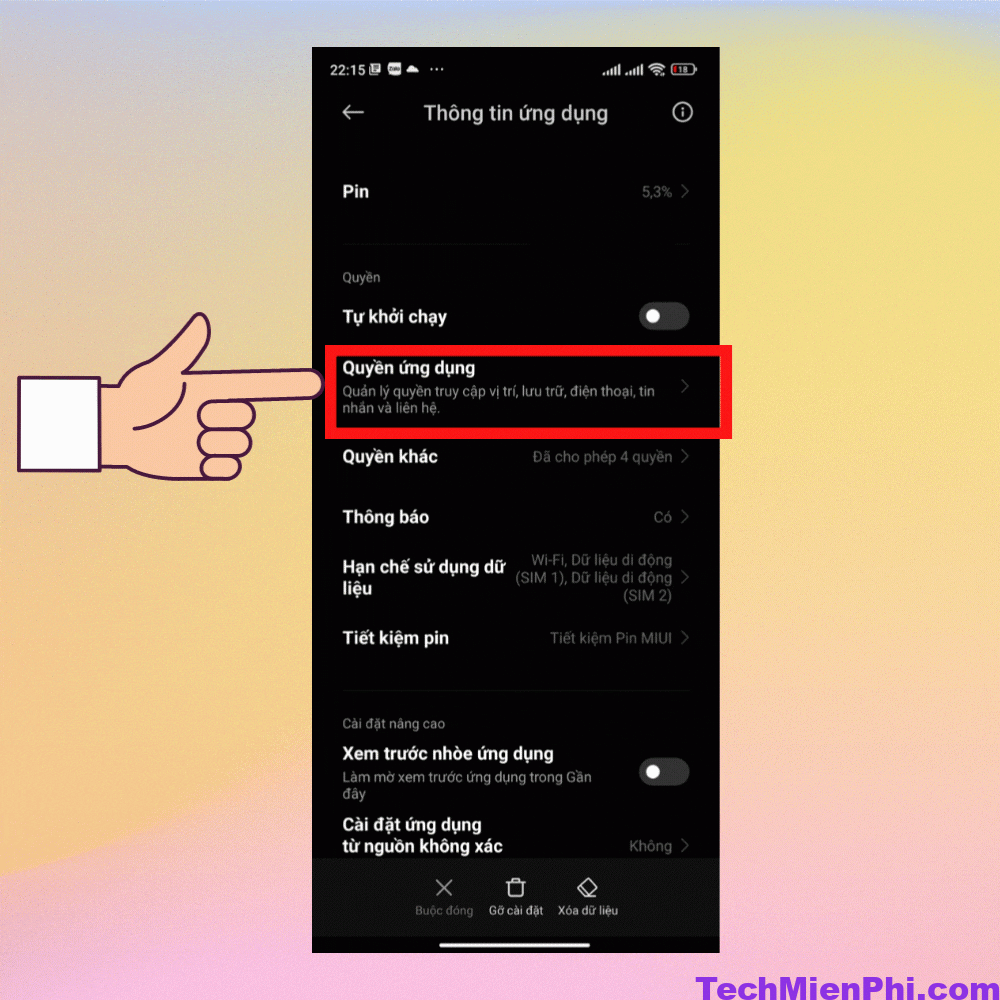
Cập nhật phiên bản mới cho Zalo
Cập nhật Zalo lên phiên bản mới nhất là một trong những giải pháp đơn giản nhất. Nhằm khắc phục tình trạng không gọi được trên ứng dụng. Khi cập nhật phiên bản mới, nhà phát triển app có lẽ đã sửa chữa và nâng cấp thêm nhiều tính năng. Và lỗi gọi trên Zalo của bạn cũng có thể được khắc phục.
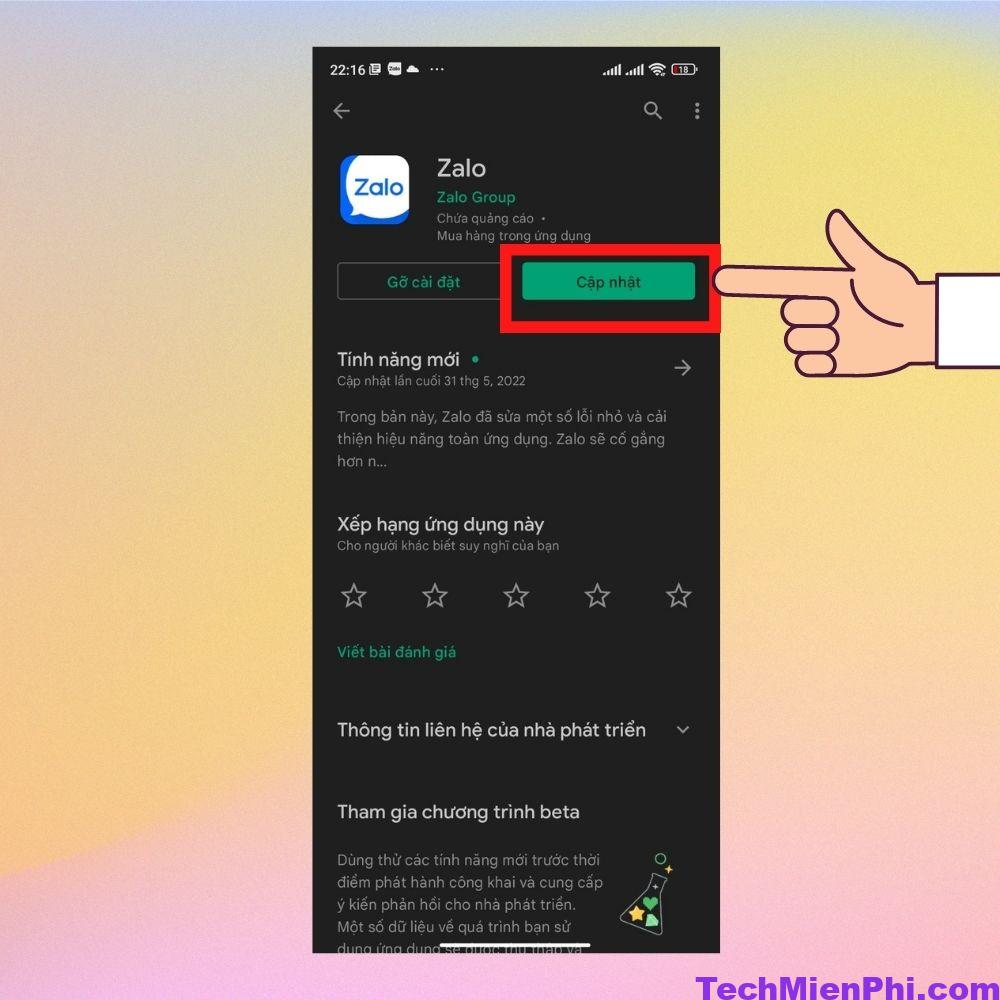
Trên điện thoại iOS
Dưới đây là một số cách khắc phục chúng tôi muốn đề xuất cho bạn về lỗi không gọi được trên điện thoại hệ điều hành iOS
Kiểm tra lại kết nối mạng Internet trên thiết bị
Tương tự như Android, để kiểm tra kết nối mạng trên iOS. Bạn chỉ cần thao tác: Nhấn vào Cài đặt để chọn WiFi. Sau đó tắt WiFi đã kết nối trước đó và thực hiện kết nối lại.
Làm mới app trong nền
Bước 1: Đầu tiên, người dùng cần vào phần Cài đặt. Nhấn tiếp vào Cài đặt chung. Sau đó chọn vào Làm mới ứng dụng trong nền.
Bước 2: Tiếp theo, bạn cần cuộn xuống để xem app Zalo đã được bật chức năng làm mới trong nền chưa. Nếu chưa thì bạn cần bật lên nhé.
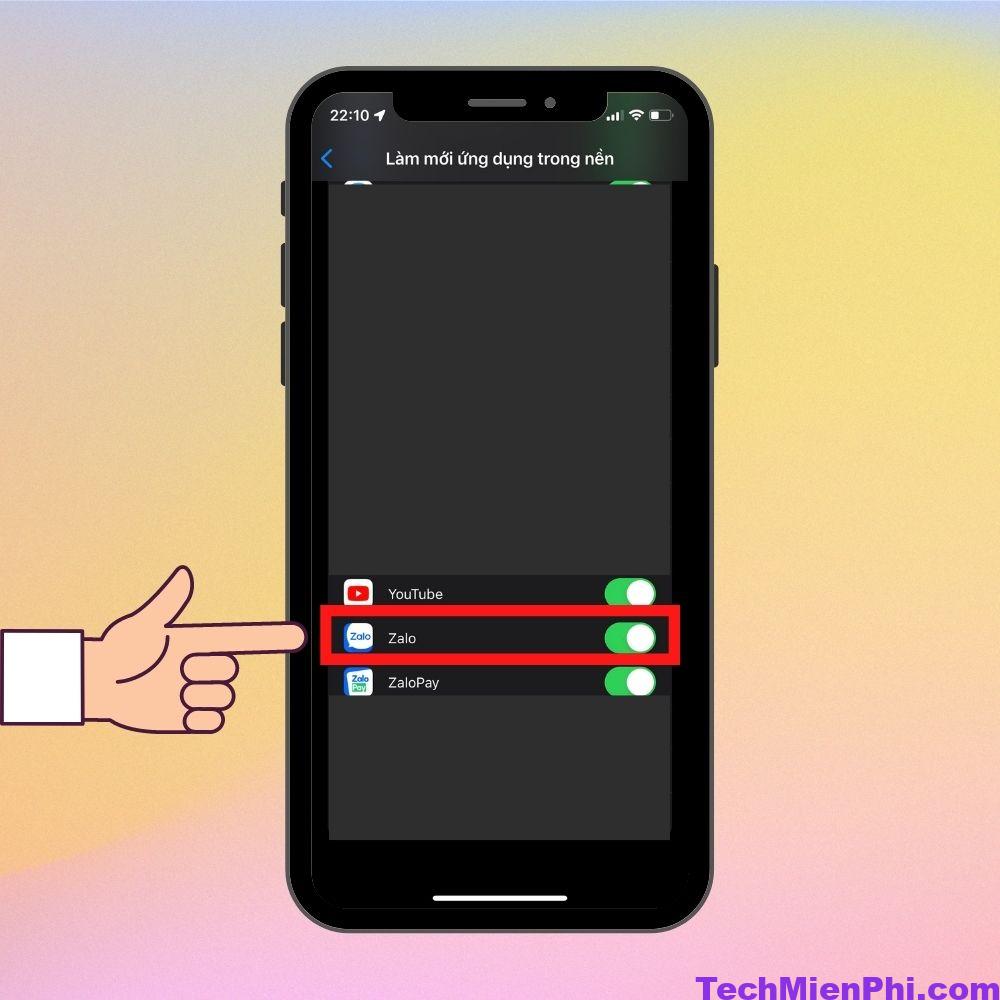
Kiểm tra quyền truy cập Camera và Micro trên iOS
Để thực hiện, bạn cần truy cập vào Cài đặt trên điện thoại iOS của mình. Sau đó Kéo xuống ứng dụng Zalo để xem mình đã bật Micro và Camera chưa. Trong trường hợp chưa được bật, người dùng cần bật lên để sử dụng nhé.
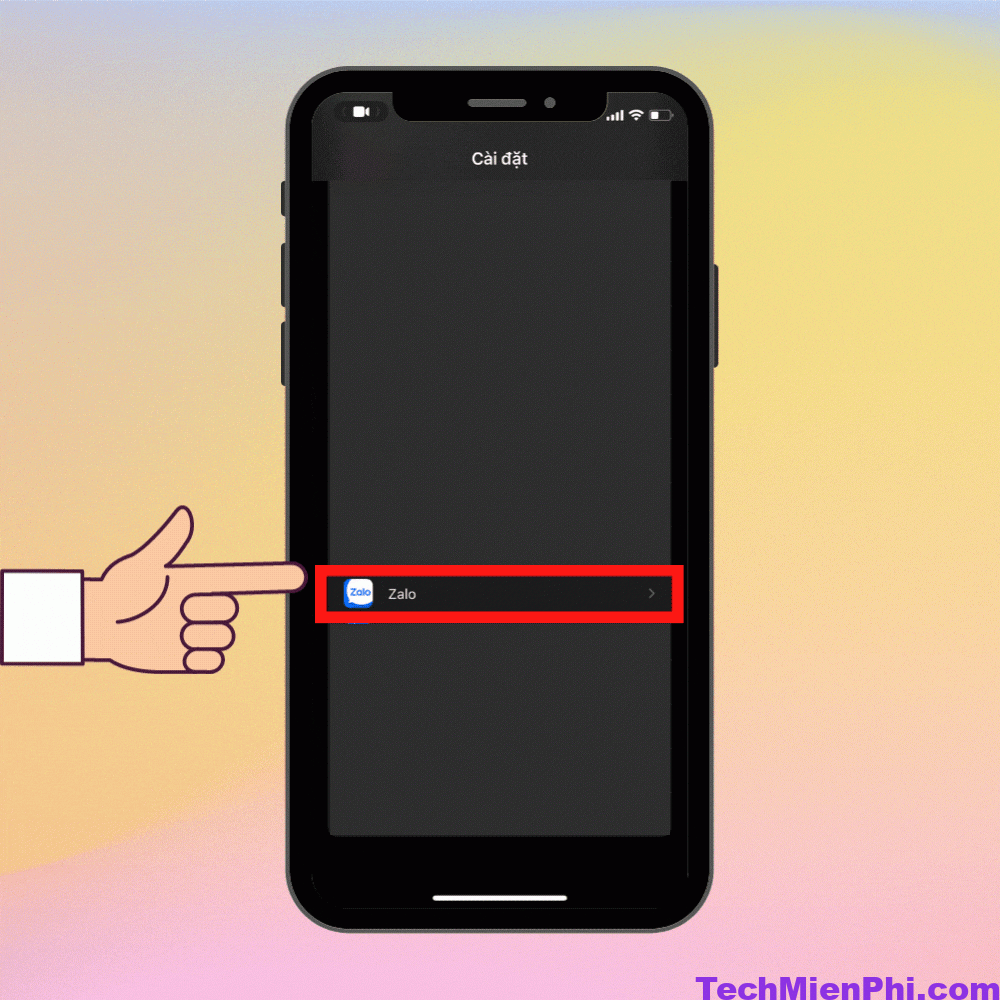
Cập nhật phiên bản mới của Zalo
Khi thực hiện theo phương pháp này, bạn cần kiểm tra xem ứng dụng Zalo của mình đã được cập nhật lên phiên bản mới hay chưa. Nếu có phiên bản mới, bạn hãy ấn Cập nhật ngay nhé.
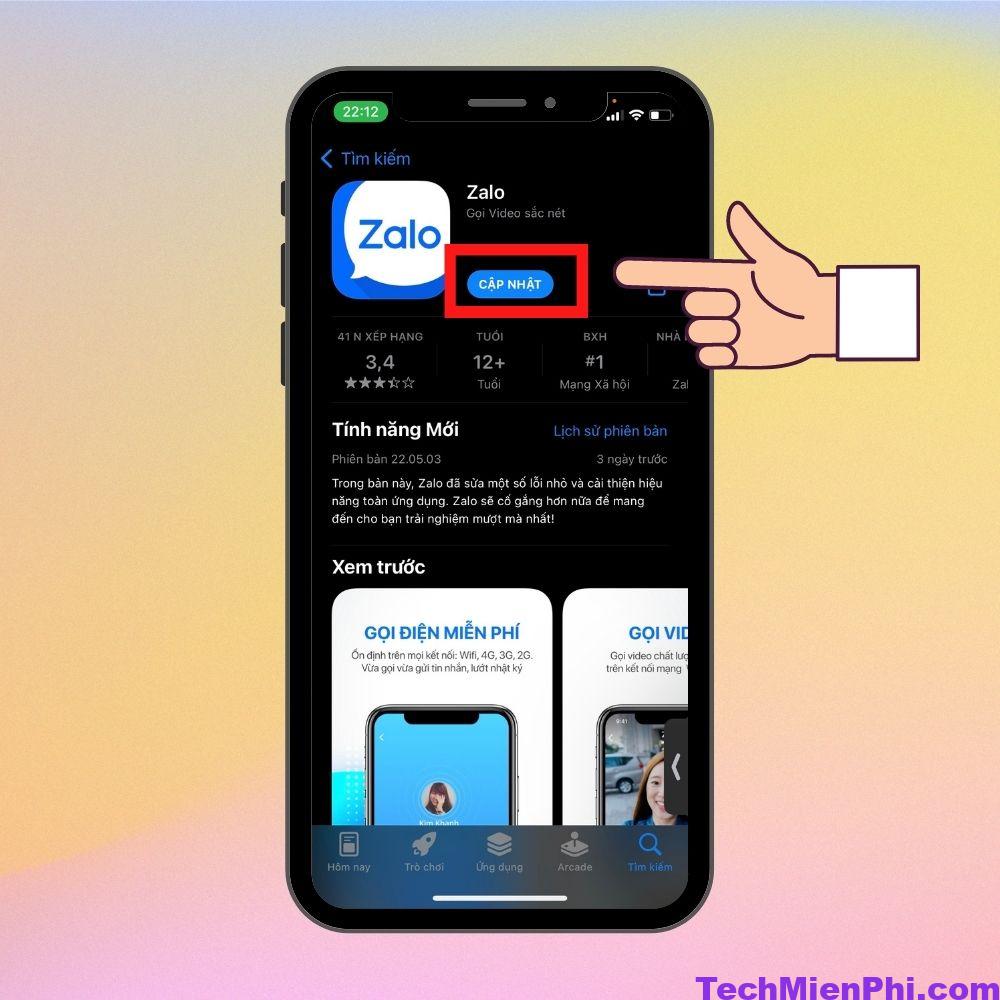
Hôm nay Zalo bị lỗi sẽ xuất hiện những ký hiệu nào?
+ Lỗi 502, 647: Bắt nguồn từ hệ thống thời gian, ngày giờ trên thiết bị của người dùng không đồng bộ với ứng dụng Zalo.
+ Lỗi 112, 360, 600: Có thể xảy ra khi ứng dụng Zalo trên Smartphone của người dùng quá cũ và không thể đăng nhập. Hoặc do xung đột với phiên bản Zalo trên máy tính.
+ Lỗi 2017: Thường xảy ra trong trường hợp người dùng sử dụng Zalo phiên bản PC và máy tính không cập nhật đúng thời gian chuẩn.
Bài viết là những chia sẻ của techmienphi.com về Zalo bị lỗi hôm nay với những nguyên nhân và cách khắc phục chi tiết, hiệu quả nhất. Cảm ơn bạn vì đã quan tâm đến bài viết của chúng tôi!